많은 Windows 10 사용자가 자신의 기능을 사용할 수 없다고 불평했습니다. 블루투스 헤드셋 헤드폰과 스피커로. 종종 이것은 Bluetooth 헤드셋이 두 개의 장치로 표시되기 때문입니다. 우리는 어려운 작업을 수행했고 이 문제를 영원히 해결하는 데 도움이 될 수 있는 5가지 잠재적 솔루션을 찾았습니다. 아래 단계를 나열된 정확한 순서대로 따르십시오.
수정: 블루투스 헤드셋을 헤드폰과 스피커로 사용할 수 없음
하드웨어, 오디오 및 Bluetooth 문제 해결사 실행
먼저 하드웨어 및 장치 문제 해결사를 실행합니다.
- 눌러 창 그리고 NS 키를 동시에 누르고 선택 명령 프롬프트(관리자).
- 실행 msdt.exe -id 장치 진단 명령을 입력하고 Enter 키를 누릅니다.

- 하드웨어 및 장치 문제 해결사를 시작하고 도구가 장치를 스캔하고 수정하도록 합니다.
또는 마우스 오른쪽 버튼으로 클릭할 수도 있습니다. 볼륨 아이콘 작업 표시줄에서 선택하고 소리 문제 해결. 의 지침을 따르십시오. 도움 받기 창을 열고 결과를 확인하십시오.
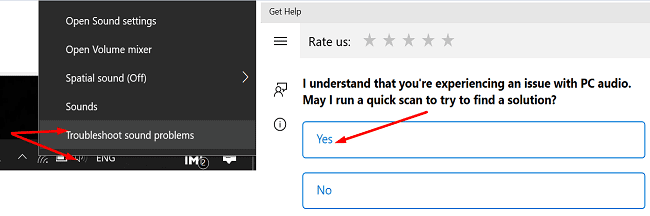
또한 다음으로 이동할 수도 있습니다. 설정, 선택하다 업데이트 및 보안 그리고 클릭 문제 해결. 이동 추가 문제해결 도구 다음 문제 해결사를 실행합니다. 오디오 재생, 블루투스, 그리고 오디오 녹음.

블루투스 장치 페어링 해제
- 이동 설정, 클릭 장치 그리고 선택 블루투스 및 기타 장치.
- 문제가 있는 헤드셋을 선택하고 장치를 제거.
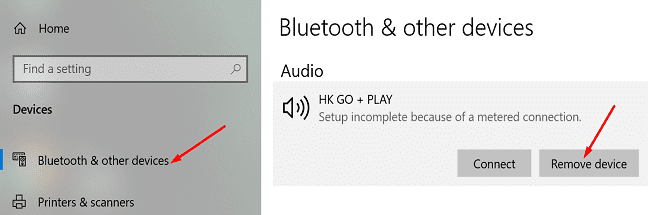
- 컴퓨터를 다시 시작하고 장치를 다시 페어링한 다음 결과를 확인하십시오.
앱이 사운드 장치를 제어하지 못하도록 방지
- 이동 제어판, 클릭 하드웨어와 사운드, 그리고 선택 소리.
- 모든 사운드 장치를 마우스 오른쪽 버튼으로 클릭하고 속성.
- 이동 고급의 다음 옵션을 선택 취소하십시오. 애플리케이션이 이 기기를 독점적으로 제어하도록 허용. 모든 장치에 대해 그렇게 하십시오.
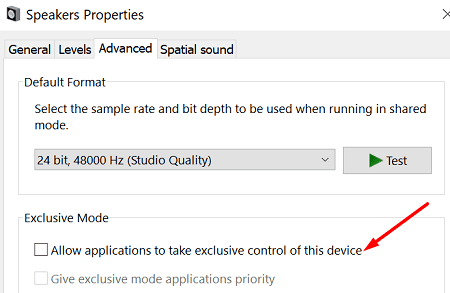
- 그런 다음 다음으로 이동합니다. 녹음 헤드셋 마이크를 비활성화합니다. 결과를 확인하십시오.
블루투스 드라이버 업데이트
모든 Bluetooth 드라이버가 최신 버전인지 확인하십시오.
- 시작 기기 관리자, 그리고 확장 블루투스 범주.
- 그런 다음 Bluetooth 드라이버를 마우스 오른쪽 버튼으로 클릭하고 드라이버 업데이트.

- 모든 Bluetooth 드라이버에 대해 이 단계를 반복합니다.
- 컴퓨터를 다시 시작하고 문제가 해결되었는지 확인하십시오.
- 문제가 지속되면 Bluetooth 드라이버를 다시 마우스 오른쪽 버튼으로 클릭하고 기기 제거.
- 최신 드라이버를 자동으로 다시 설치하려면 컴퓨터를 다시 시작하십시오.
Microsoft Bluetooth LE 열거자 비활성화
일부 사용자는 Microsoft Bluetooth LE 열거자를 비활성화한 후 문제를 수정했습니다.
- 먼저 헤드셋의 페어링을 해제합니다.
- 그런 다음 실행 기기 관리자 그리고 확장 블루투스 범주.
- 마우스 오른쪽 버튼으로 클릭 마이크로소프트 블루투스 LE 열거자.
- 선택하다 장치 비활성화.
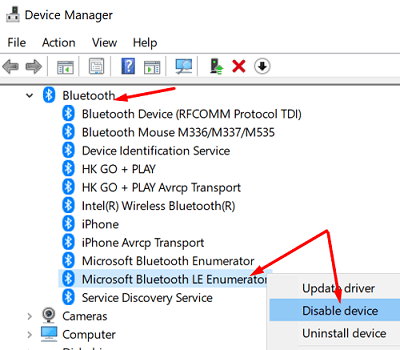
- 다른 Microsoft Bluetooth Enumerator(LE 제외)는 활성화된 상태로 둡니다.
- 헤드셋을 다시 페어링하고 문제가 해결되었는지 확인합니다.
열거자를 비활성화하면 Windows에서 장치가 제대로 작동하지 않을 수 있다는 경고를 표시합니다. 그러나 이것은 Bluetooth 저에너지가 필요한 장치에만 적용됩니다. 그런 장치가 없다면 걱정할 필요가 없습니다.
결론
Bluetooth 헤드셋이 헤드폰과 스피커 모두로 작동하지 않으면 Bluetooth 드라이버를 업데이트하십시오. 그런 다음 하드웨어, 오디오 및 블루투스 문제 해결사. 또한 Microsoft Bluetooth LE 열거자를 비활성화하고 앱이 사운드 장치를 제어하지 못하도록 합니다. 아래 의견을 누르고 이러한 방법 중 어떤 것이 효과가 있었는지 알려주십시오.